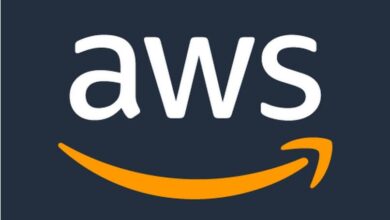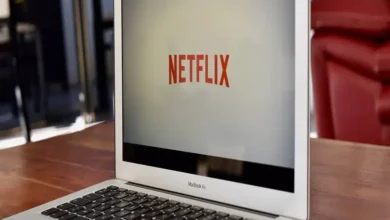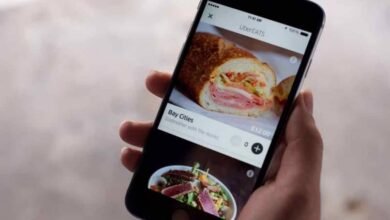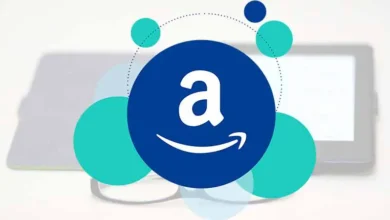كيفية عمل ورقة مراقبة الدخل والمصروفات في برنامج Excel مع قوالب للشركات أو الشخصية

تعد السيطرة على الأموال، سواء الواردة أو الخارجة، مهمة مهمة جدًا لتتمكن من إدارة الشؤون المالية لشركة أو عائلة أو حتى شخص واحد. ويمكن القيام بذلك يدويًا، باستخدام برامج باهظة الثمن أو الاستفادة من جميع الأدوات المتوفرة لدينا على جهاز الكمبيوتر الخاص بنا.
سنعلمك في هذه المقالة كيفية إنشاء ورقة مراقبة الدخل والمصروفات في برنامج Excel باستخدام القوالب المصممة مسبقًا والتي يمكننا الحصول عليها باستخدام هذا البرنامج. وبالمثل، سنشرح كيف يمكنك عمل ورقة التحكم خطوة بخطوة دون استخدام القوالب، في حالة رغبتك في ذلك.
كيفية عمل ورقة مراقبة الدخل والمصروفات باستخدام القوالب في إكسيل؟
أصبح استخدام القوالب في Excel ضرورة إلزامية بشكل متزايد، لأنها توفر الوقت وتسمح لك بالعمل من خلال تصميم أساسي. معهم، يمكننا أن نجعل العديد من البرامج الوظيفية لأي حالة محددة.
علينا فقط اتباع الخطوات التالية لإنشاء ورقة تحكم في Excel باستخدام القوالب فقط:
- سوف ندخل إلى برنامج Excel، لكن حيث سنضغط على الزر “جديد” الموجود في الشريط الجانبي.
- في هذه المرحلة، يمكننا البحث عن القوالب المختلفة المتاحة. من المهم أن يكون لدينا اتصال بالإنترنت لأنه بهذه الطريقة يمكننا رؤية الفئات المختلفة.
- سننظر إلى قسم “الميزانيات” ونضغط عليه.
- سنجد مجموعة متنوعة من القوالب التي يمكننا مراجعتها بالضغط على “معاينة” .
- سوف نختار القالب الذي يبدو أفضل بالنسبة لنا، وهذا كل شيء!

من هذه اللحظة فصاعدًا، الشيء التالي الذي يتعين علينا القيام به هو استكشاف القالب الذي اخترناه للتعرف على الصيغ والوظائف المختلفة التي يستخدمها. وبالمثل، لكن يمكننا إضافة التفاصيل التي نريدها بالإضافة إلى ملء الخلايا المقابلة.
بنفس الطريقة التي يمكنك بها إنشاء ورقة رقابة مالية، لكن يمكنك أيضًا إنشاء تقويم حيث يمكنك تدوين المواعيد والملاحظات . وهذا يوضح الكثير عن تعدد استخدامات قوالب Excel .
كيفية عمل ورقة مراقبة الدخل والمصروفات خطوة بخطوة في إكسيل؟
- سنفتح برنامج Microsoft Excel، لكن حيث سنقوم بإنشاء “مصنف فارغ” .
- سنضع عنوان الورقة في الخلية الأولى. بعد ذلك، سنترك خلية من المساحة وفي الخلايا الثلاثة التالية سنكتب الدخل والمصروفات والرصيد .
- سنقوم بإعادة تسمية الورقة لتصبح “الصفحة الرئيسية” عن طريق النقر بزر الماوس الأيمن على علامة تبويب الورقة واختيار “إعادة التسمية” .
- للمضي قدمًا، لكن سنقوم بإنشاء ورقة جديدة سنسميها “الإيرادات” .
- والشيء التالي هو ملء جميع الخلايا ببيانات الأموال التي نودعها كل شهر.
- باستخدام الدالة “=SUM()” سنختار جميع الخلايا التي تحتوي على بيانات دخلك الشهري. سنقوم بنسخ النتيجة باستخدام “Ctrl+C” .
- عند هذه النقطة، سوف ننتقل إلى ورقة “الصفحة الرئيسية” ونقوم بعمل عجينة خاصة في خلية الشهر المقابل. لكن سيتعين علينا الضغط على “Ctrl+Alt+V” للقيام بذلك، واختيار “لصق الروابط” .
- الآن، سنقوم بإنشاء ورقة جديدة سنسميها “المصروفات” . وسوف نكرر الخطوات السابقة.
- بالنسبة لهذا الجزء من الورقة، يمكننا إنشاء عدة فئات نعتبرها ذات صلة والتي يجب أن تكون موجودة في ورقة المصروفات. لكن يمكن أن تكون هذه الإيجارات والنقل والطعام والديون والترفيه وغيرها.
-
سيتعين علينا إدخال إجمالي فرعي حسب الفئة ، والذي سنضيفه في النهاية لإنشاء النفقات الثابتة لهذا الشهر.

- بمجرد إدخال كافة المجاميع الفرعية، لكن سنذهب إلى الحد الأدنى لإدخال الإجمالي. سيتعين علينا الكتابة في خلية “=SUM()” حيث سيتعين علينا تحديد كل خلية بكل إجمالي فرعي. يمكننا القيام بذلك عن طريق الضغط باستمرار على مفتاح “Ctrl” .
- نقوم بنسخ هذه القيمة ولصقها بشكل خاص على ورقة “الصفحة الرئيسية” .
- للإنهاء، في مربع “الرصيد” سيتعين علينا طرح القيم. سيكون هذا الدخل ناقص النفقات. ويتم ذلك ببساطة عن طريق الكتابة في الخلية “=B1-B2” . في هذه الحالة يجب أن تكون الخلايا هي الخلايا المقابلة.
هناك طريقة أخرى لتوفير مزيد من التفاصيل والدقة لورقة التحكم وهي تطبيق التنسيق الشرطي على خلايا Excel . بهذه الطريقة سيكون لدينا عرض أفضل للبيانات .
تعتبر الأدوات التي يوفرها برنامج Excel لإجراء عمليات حسابية معقدة مفيدة للغاية، لكن حيث يمكننا أيضًا حساب سعر مبيعات المنتج حتى يكون لدينا سيطرة كاملة على التكاليف .